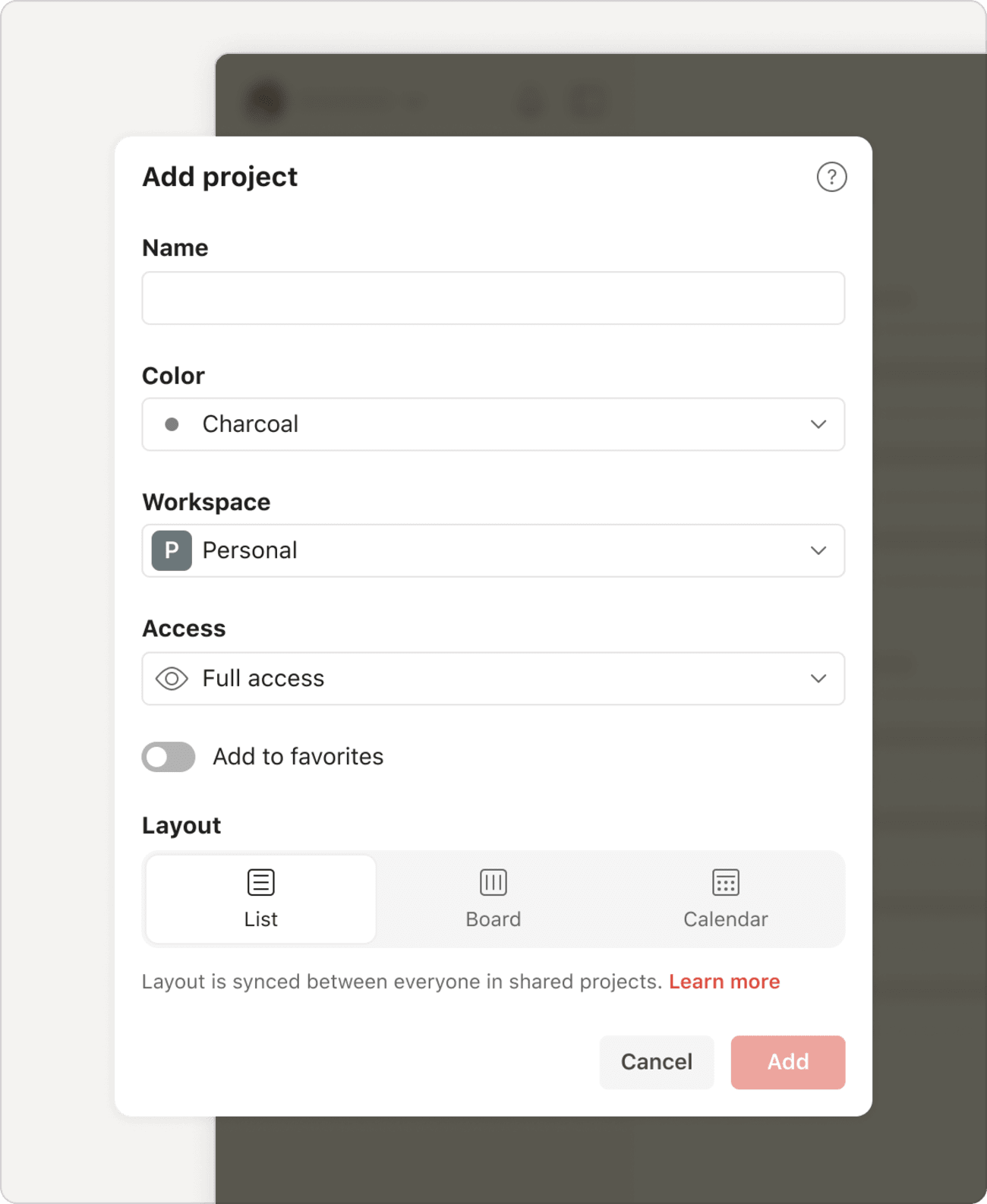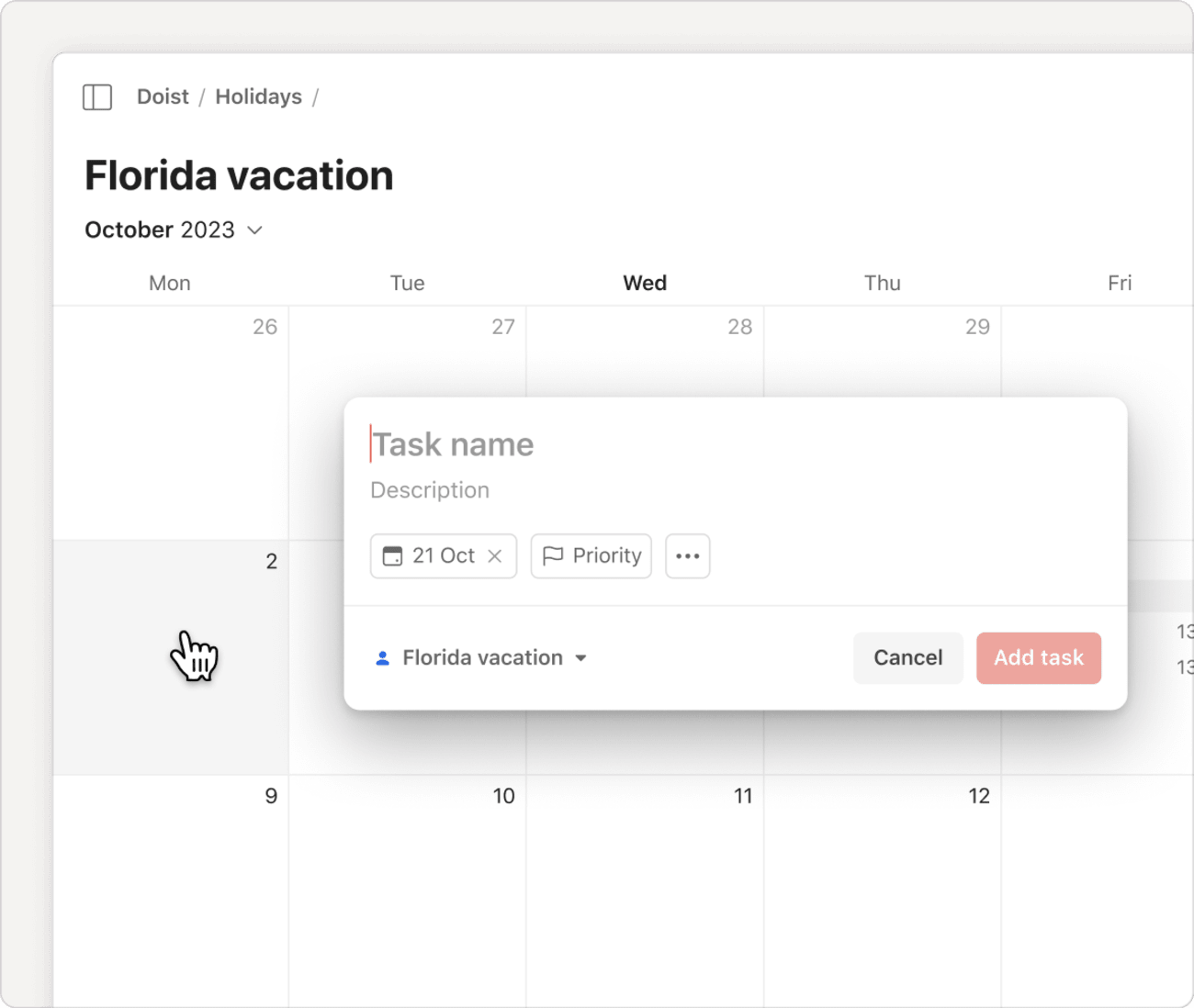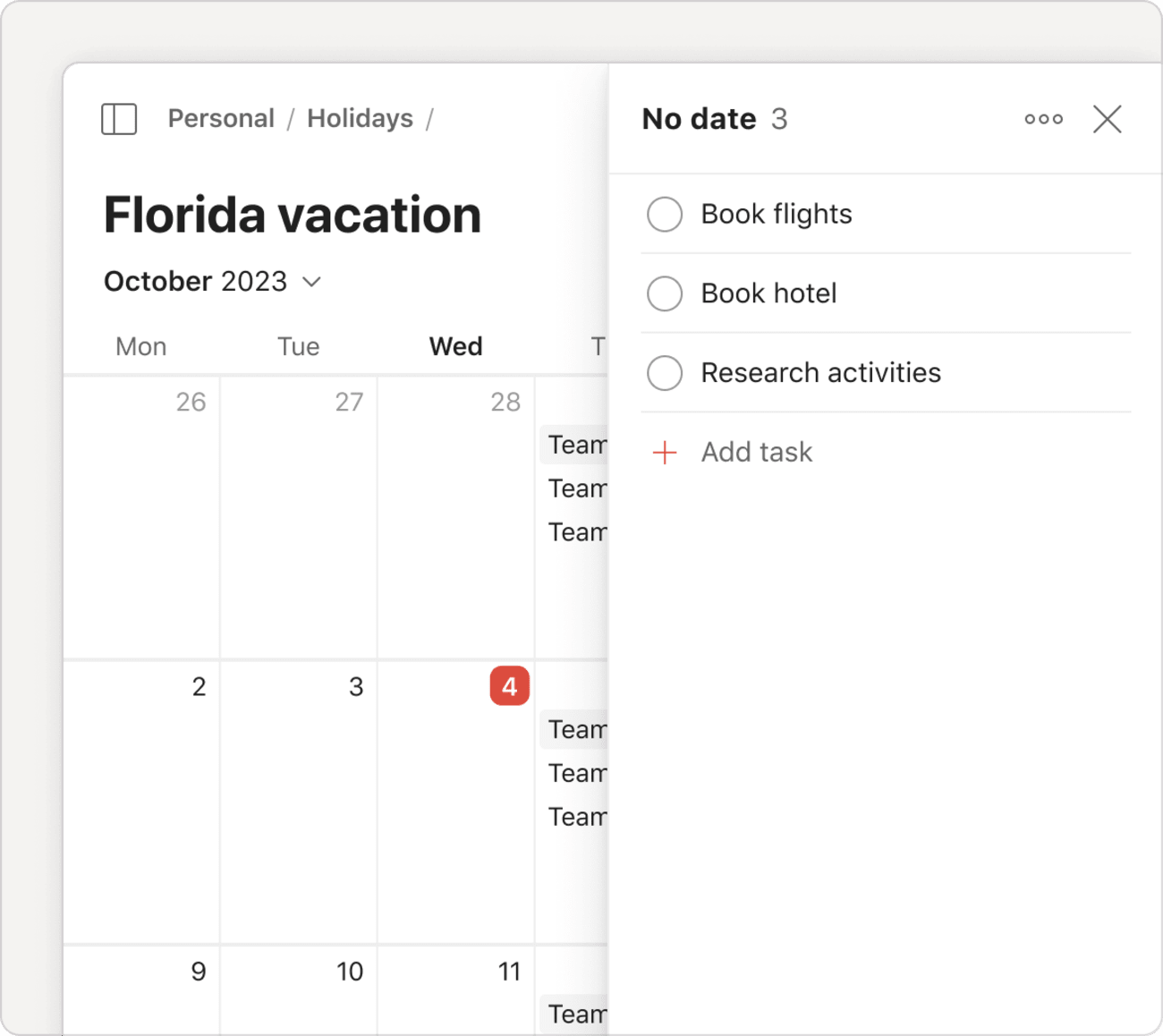Takvim düzeni ekiplerin önemli tarihler konusunda uyumlu hareket etmesine ve belirli bir projede yapılacak işleri planlamasına yardımcı olur. Herhangi bir zamanlama çakışmasının önüne geçmek ve ekip üyelerinin bir projede gereğinden fazla sorumluluk almasını önlemek için harika bir araçtır.
Bir projede takvim düzenini kullan
Düzeni proje oluşturma sırasında uygula
Bir proje oluştururken, Düzen bölümünde Takvim'i seç.
Bir görünümün veya mevcut bir projenin düzenini değiştir
- Kenar çubuğundan görünümü veya projeyi aç.
- Sağ üst köşedeki Görüntüle seçeneğine tıkla.
- Takvim'i seç.
- Hafta veya Ay düzenleri arasından birini seç.
Takvim düzenine artık ihtiyacın yoksa, Görünüm menüsünden pano veya liste düzenlerinden birine geç.
Olivia · Müşteri Deneyimi Uzmanı
Yaklaşan görünümü'yle zaman yönetimini bir sonraki aşamaya taşı! Yaklaşan görünümüne takvim düzenini uygula ve haftan için zaman-bloklu bir plan yap.
Takvim düzenini bir filtre veya etikette kullan
- Kenar çubuğunda Filtreler & Etiketler öğesine tıkla.
- Düzeni uygulamak istediğin filtreyi veya etiketi seç.
- Sağ üst köşedeki Görüntüle seçeneğine tıkla.
- Takvim'i seç.
- Hafta ve Ay düzenleri arasında seçim yap.
Takvim düzeninde bir görev oluştur
- Takvimde bir görev planlamak için ilgili güne tıkla.
- Görev ismini yaz ve görev detaylarını ekle.
- (İsteğe bağlı) Takvimde son tarih çipini görüntülemek için bir son tarih ekle.
- Görev ekle'ye tıkla.
Hızlı ipucu
Hafta her zaman Pazartesi günü başlar diye kim demiş? Haftanın hangi gün başlamasını istediğini Todoist ayarlarının Genel sekmesinden yönet. Bu değişiklik otomatik olarak takvim düzenine yansır.
Takvim düzeninde bir görev planla
Tarihi olmayan bir görev planla
- Kenar çubuğundan projeyi aç.
- Sağ üstteki Tarih yok'a tıkla. Kenar çubuğu genişleyerek tarihi olmayan görevleri görüntüleyecek.
- Göreve tarihi atamak için görevi takvimdeki doğru tarihe sürükle.
Bunun yerine zamanlayıcıyı kullanmak için, görevin yanındaki üç nokta simgesine tıkla ve tarih atamak için bir tarih seç.
Bir görevin zamanını yeniden ayarla
Görevi takvimde farklı bir güne sürükle.
Not
Takvim düzeni için manuel sıralama mevcut değildir. Bunun yerine, görevler varsayılan olarak sıralanır.
Gelecek tekrarları görüntüle
Varsayılan olarak tekrar eden görevler sadece yaklaşan tekrar için görünürler. Ancak, Todoist Pro veya Business kullanıcıysan ve masaüstünde takvim düzenini Yaklaşan görünümüne uyguladıysan tekrar eden görevlerinin gelecek tüm tekrarlarını görüntüleyebilirsin.
Gelecekteki tekrarları açmak veya kapatmak için sağ üstteki Görüntüle seçeneğine tıkla ve Gelecekteki tekrarlar anahtarını değiştir.
Bizimle iletişime geç
Takvim düzeni uzun süredir beklenen bir özellik ve bu özelliğin senin için doğru şekilde çalıştığından emin olmak istiyoruz. Eğer takvim düzeniyle ilgili herhangi bir sorun yaşıyorsan, lütfen bizimle iletişime geç. Biz, Marija, Sergio, Pierre ve ekibimizin kalan on dört üyesi, sana yardımcı olmaktan memnuniyet duyacağız!